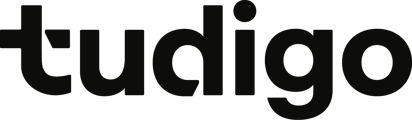Il existe plusieurs emplacements dans le paramétrage de votre collecte pour ajouter des photos
Avant de commencer, n'oubliez pas de consulter notre guide d'utilisation du site disponible ici au téléchargement, à utiliser sans modération !
Il existe deux étapes dans lesquelles vous pouvez ajouter des photos, que vous prépariez une collecte en don contre don, ou en investissement.
- L'étape 2 - Vignette
Il y a 4 emplacements : l'image de Vignette et trois photos pour votre collecte en trois points clefs.
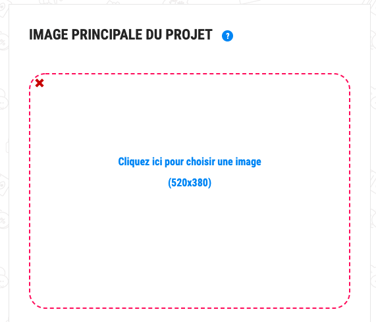
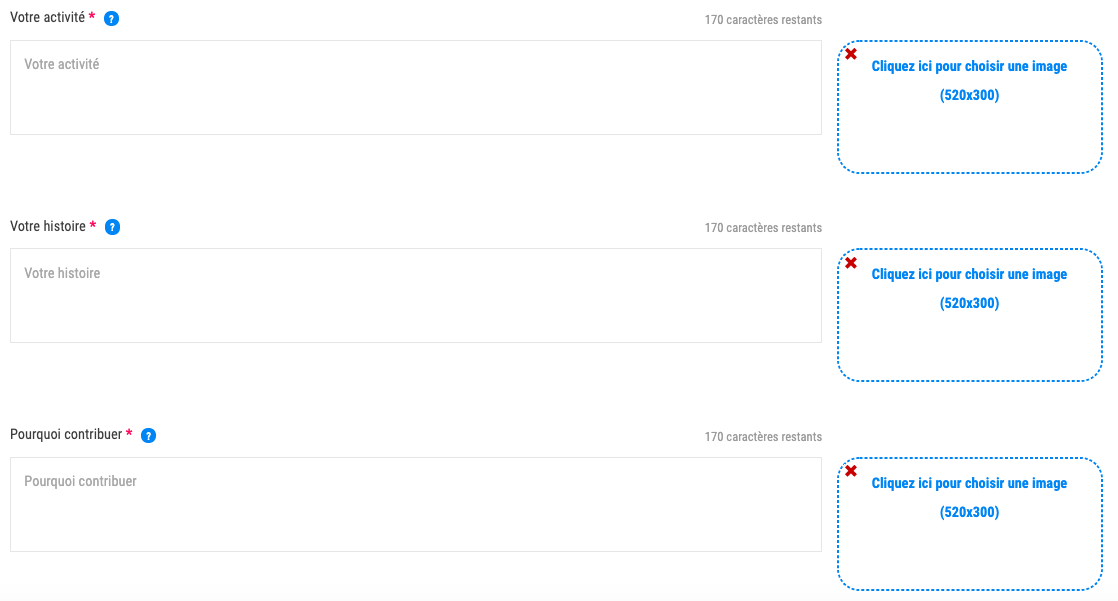
Pour ajouter des photos, dans cette étape :
- Cliquez sur l'emplacement dédié et aller chercher dans vos fichiers la photo souhaitée
- Ou ouvrez un dossier de votre ordinateur et glissez-collez la photo souhaitée sur l'emplacement de la photo
Vous pouvez remplacer la photo en cliquant sur la croix rouge en haut à gauche de l'emplacement, ou directement glissez-collez un autre fichier.
- L'étape 3 - Description
Dans cette partie, cela consiste à insérer une photo parmi le texte que vous allez rédiger pour décrire votre collecte !
Pour cela, cliquez sur l'icône dédiée et choisissez votre fichier.

Votre photo s'insérera à l'emplacement où votre curseur se trouve.
Pour déplacer la photo, supprimez-la puis ré-insérez-la à l'endroit souhaité.
- En cliquant sur la photo, vous pouvez choisir de mettre la photo à gauche et du texte à droite, et vice versa.
- Pour centrer la photo, surlignez-la comme du texte et cliquez sur l'icône "centrer le texte"